Hoe gebruik je de Wireless PowerShare functie?
Wireless PowerShare functie gebruiken
Is de batterij van je smartwatch of Galaxy Buds leeg, maar heb je geen oplader bij de hand? Dankzij de Wireless Powershare functie op je Samsung telefoon is dit geen enkel probleem. Met de Wireless PowerShare functie kun je namelijk met jouw telefoon andere Samsung apparaten opladen. Draadloos en ook nog eens supersnel!
In deze video
- Stap 1: Swipe met twee vingers de menubar naar beneden
- Stap 2: Druk op het Wireless PowerShare icoon om de functie in te schakelen. De Wireless PowerShare functie is nu ingeschakeld.
- Stap 3: Leg bijvoorbeeld een andere telefoon op de achterkant van de telefoon om op te laden. Je kunt ook andere apparaten op deze manier wireless opladen. Zoals de Galaxy Buds. Wireless PowerShare schakelt automatisch uit als er geen apparaat meer opgeladen wordt. Zo zet je de Wireless PowerShare functie aan op jouw telefoon.
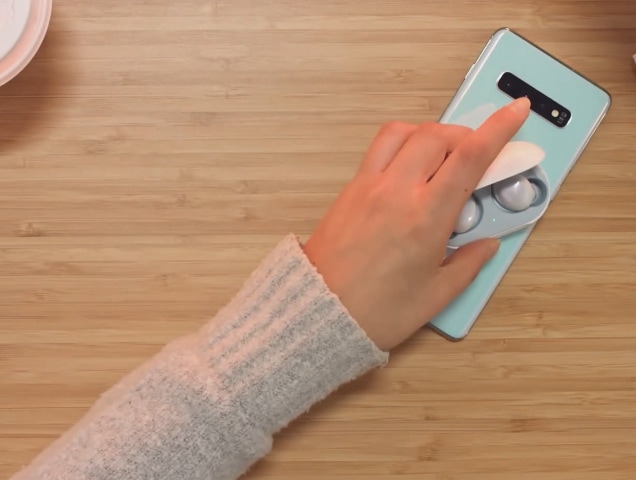
Wist je dat?
Vrijwel de meeste Samsung devices kunnen worden opgeladen met Wireless PowerShare. De snelheid en het vermogen van het opladen verschilt echter per apparaat. Zo kunnen de meeste Samsung telefoons zowel stroom delen als worden opgeladen, terwijl de Galaxy Buds en Galaxy smartwatches alleen kunnen opladen met Wireless PowerShare.
Alle categorieën
Als eerste op de hoogte van de nieuwste video's?
Abonneer je op het Samsung & You Youtube kanaal



























